Hogyan lehet eltávolítani a hőpasztát a CPU-ról vagy a GPU-ról?
Vegyes Cikkek / / November 14, 2021
A hőpaszta a processzor által termelt hőt a CPU vagy a GPU hidegebb aljára továbbítja. Szinte minden hűtőhasználattal működik számítógépekben, például léghűtőben, AIO hűtőben vagy folyadékhűtőben. Számítógépes szakember szerint a rendszer zökkenőmentes működéséhez minden éves használat után hőpasztát kell cserélnünk. Sőt, ha nem módosítja, akkor károsíthatja a rendszert, és hatással lehet a CPU és a GPU teljesítményére. A hőpaszta cseréjének legkritikusabb része annak eltávolítása. Tehát ebben az útmutatóban megtudjuk, hogyan távolítsa el a hőpasztát a CPU-ból vagy GPU-ból, és cserélje ki egy újra.
A CPU és a GPU fűtése az egyik gyakori és fő probléma a számítógépekben. De sajnos mindig figyelmen kívül hagytuk a borzalmas hangot és a CPU- és GPU-komponenseinkből származó abnormális hőt. A hőpaszta okos megoldás a hő szabályozására és a CPU és GPU alkatrészeinek hűtésére a gyártók részéről. Ennek ellenére, mivel rendszerünket nehéz szoftverek futtatására vagy csúcskategóriás grafikus játékokra használjuk, a rendszer hőt termel, és a hőpasztát időről időre ellenőrizni és cserélni kell.
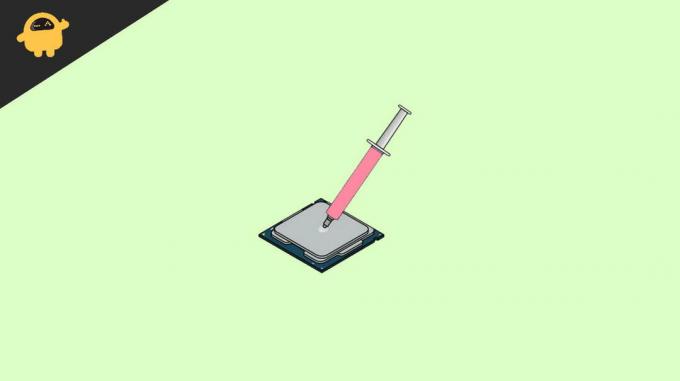
Az oldal tartalma
-
Hogyan lehet eltávolítani a hőpasztát a CPU-ból vagy a GPU-ból?
- Követelmények
- Távolítsa el a hőpasztát a CPU-ból
- Távolítsa el a hőpasztát a GPU-ból
- Következtetés
Hogyan lehet eltávolítani a hőpasztát a CPU-ból vagy a GPU-ból?
A hőpaszta eltávolítása leginkább a hő csökkentésére és a rendszer élettartamának növelésére szolgál, de ez nem egyszerű feladat, mivel a rendszer hardverének kinyitását és szétszerelését érinti. Ezért gondosan követnünk kell a folyamatot. Itt lépésről lépésre tanuljuk meg a hőpaszta CPU/GPU-ból való eltávolításának folyamatát.
Egy bizonyos használati idő után a hőpaszta megkeményedik, és nem tudja átadni a szükséges hőt. Emiatt a rendszere lassan fog működni, gyakran felmelegszik, és a rendszer teljesítménye csökken. A hibás hőpaszta egyik mellékhatása, hogy a CPU és a GPU futó ventilátorai folyamatosan elvezetik a hőt, és közben sok jót tesznek. Tehát, ha ez az, amivel jelenleg szembesül, akkor itt az ideje, hogy eltávolítsa a hőpasztát a CPU-ról és a GPU-ról, és cserélje ki egy újra.
Követelmények
Ahhoz, hogy eltávolítsuk a hőpasztát a CPU-ról/GPU-ról, jó minőségű hőpasztára van szükségünk. Rengeteg hőpaszta cső áll rendelkezésre, amelyeket költségkeretének megfelelően, valamint az online és offline piacon vásárlói vélemények és értékelések alapján vásárolhat. Az is segítene, ha lenne ruhája vagy vattakorongja a hőpaszta tisztításához. A szakértők mindig alkohollal tisztítják meg a port és a termikus keveréket a forgácsról, és csavarhúzóval nyitják ki a rendszert. Ha az összes elem megvan, lépjen tovább az alábbi folyamatra.
A hőpaszta hővezető anyag, és nem minden területen könnyen elérhető. Javasoljuk, hogy vásároljon ilyen termékeket az interneten, és várja meg, amíg kiszállítják őket a helyi címére. Ha nincs nálad hőpaszta, és valamilyen vészhelyzet miatt ki kell cserélni a régit, akkor a hőpaszta alternatívájaként fogkrémet is használhat. A fogkrém élettartama jóval rövidebb, és mindössze két hónapig tart, mint egy jó minőségű termopaszta.
Távolítsa el a hőpasztát a CPU-ból
Mielőtt az első lépésre lépne, kapcsolja ki a rendszert és távolítsa el az összes csatlakozót, hogy a hőpasztát minden nehézség nélkül eltávolíthassa.
- Nyissa ki a CPU házát, és laptop esetén csavarja le a hátlapot.

- Most húzza ki a hűtőbordát vagy a CPU-hűtőt a CPU-ból (ez a legnagyobb dolog, és az alaplap középső részén található).

- Ezután vegye be az alkoholt a papírzsebkendőbe/pamutba, és dörzsölje át a CPU-hűtő hátoldalát, hogy megtisztítsa a hőpasztát.

- Tisztítsa meg megfelelően, és győződjön meg arról, hogy egyetlen régi hőpaszta szemcséje sem maradhat benne.
- Ezután tegye az új hőpasztát a CPU-ra.

- Ne alkalmazzon hozzáférési hőpasztát a CPU-ban. A CPU-n azonban egyszerűen keresztet készíthet hőpasztával.
- Most egy ecsettel vigye fel a hőpasztát az egész CPU-ra.
- Ezután várjon néhány percet, szerelje fel ismét a CPU-hűtőt, és csavarja be megfelelően.
Távolítsa el a hőpasztát a GPU-ból
Ismét kövesse a fenti folyamatot a számítógép leállításához és az összes kábel kihúzásához, beleértve a tápkábelt is. A GPU is kényes része a rendszernek, ezért ügyeljen arra, hogy ne keverje össze.
- Nyissa ki a CPU házát, és laptop esetén csavarja le a hátlapot.

- Most húzza ki a GPU összes csatlakoztatott kábelét.
- Csatlakoztassa le a GPU-t a PCI Express aljzatról.

- Ezután csavarja ki a GPU szükséges csavarjait a ventilátorok eltávolításához.

- Most húzza ki a hűtőbordát vagy a hűtőt.
- A vékony fémlemezen egy kis chipet fog látni a közepén, mint a GPU mikroprocesszora. Ezenkívül előfordulhat, hogy a mikroprocesszor felső részén régi hőpaszta található.

- Most vegye a gyapotot, és mártsa bele az alkoholba, és óvatosan tisztítsa meg a régi hőpasztát.
- Ezt követően X alakban vigye fel a chipre az új hőpasztát.
- Kenje meg a pasztát ecsettel, és várjon néhány percet.
- Ezután csatlakoztassa vissza a hűtőt vagy a hűtőbordát, és csavarja be a GPU-t. Most zárja le a CPU-t az összes csavarral.
Következtetés
Ez minden a szükséges lépésekről szól, hogy eltávolítsa a hőpasztát a CPU-ból/GPU-ból, de ügyeljen arra, hogy óvatosan vigye fel a hőpasztát a rendszerére. Ha bármilyen kérdése van a fentiekkel kapcsolatban, és megosztja tapasztalatait, ossza meg velünk a megjegyzés rovatban.
Kapcsolódó cikkek:
- Az okostelefon CPU és GPU szabályozásának tesztelése
- Javítás: A rendszer megszakítja a magas CPU-használatot a Windows 10 rendszerben
- AMD Ryzen vs Intel – Melyik CPU a legjobb játékhoz?
- Mi az a grafikus kártya megereszkedése? Hogyan lehet javítani a GPU leállási problémát?
- Javítás: A videokártya nem válaszol játék közben
Reklámok


![Töltse le a G960FXXS7DTAD: 2020. február javítást a Galaxy S9 készülékhez [Európa]](/f/e83fa2929dd11a0c11d87efc4d6682b9.jpg?width=288&height=384)
![Samsung Galaxy J5 Prime Stock firmware gyűjtemények [Stock ROM]](/f/6960e31e83967279d3b07dd0a084c50f.jpg?width=288&height=384)